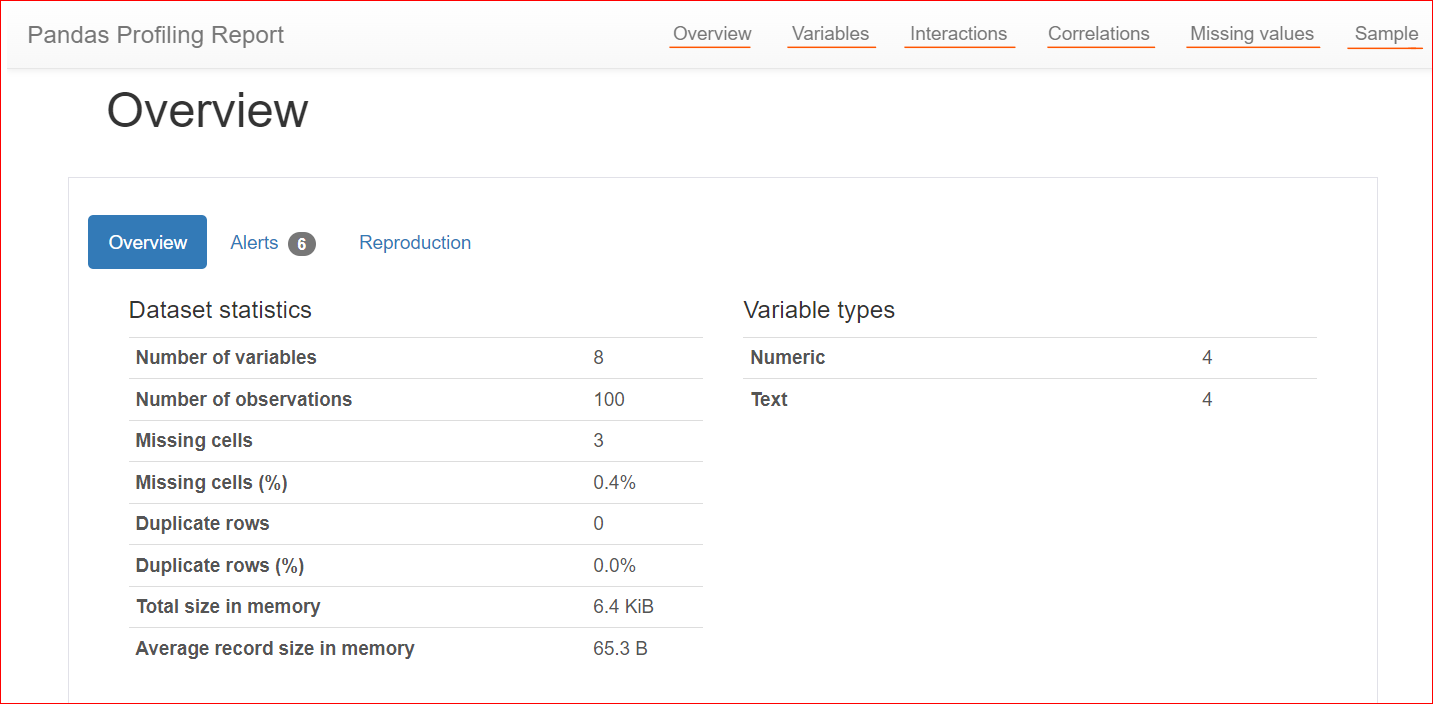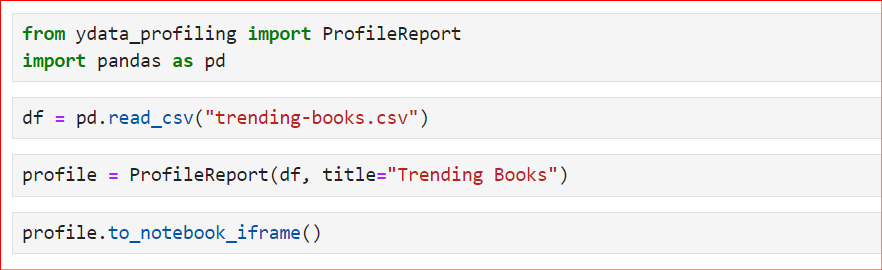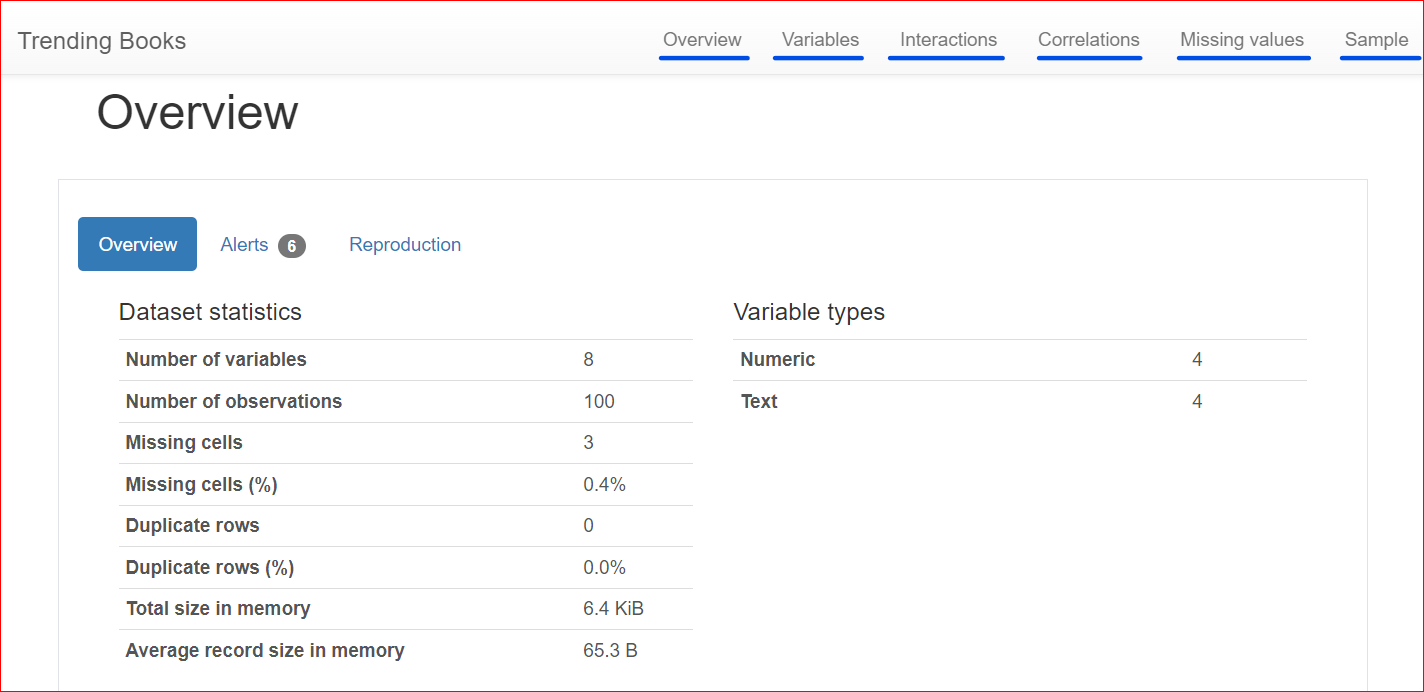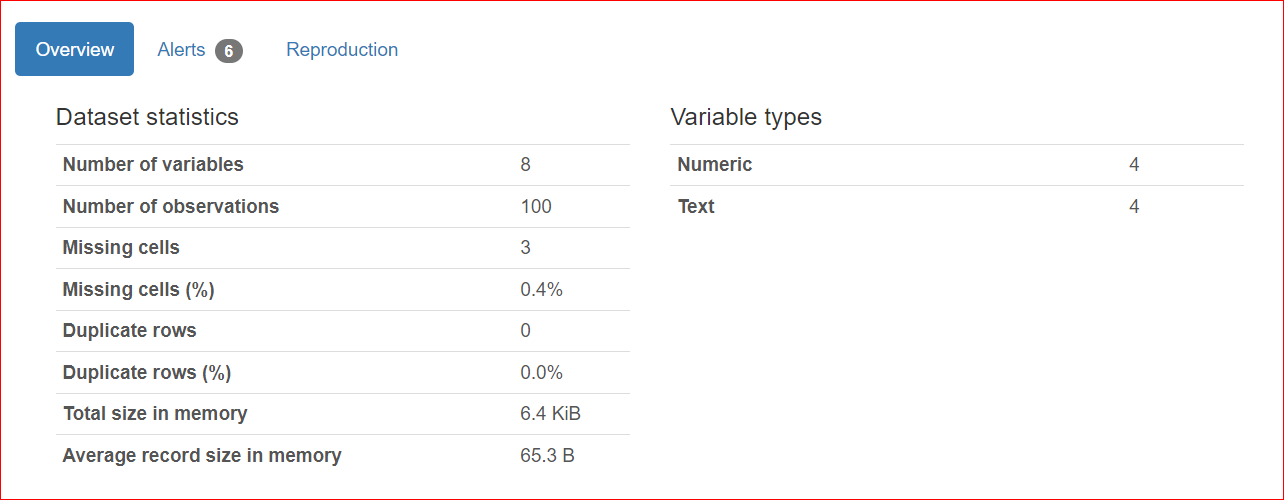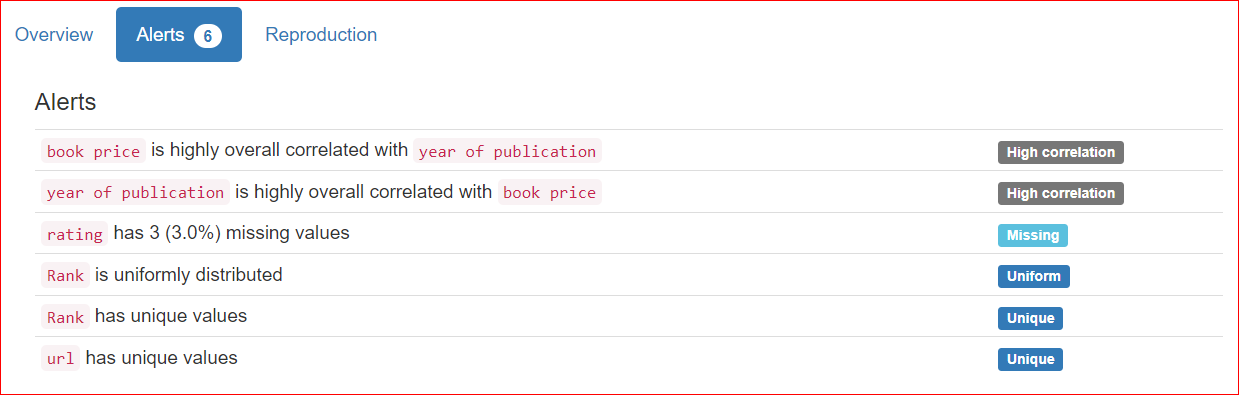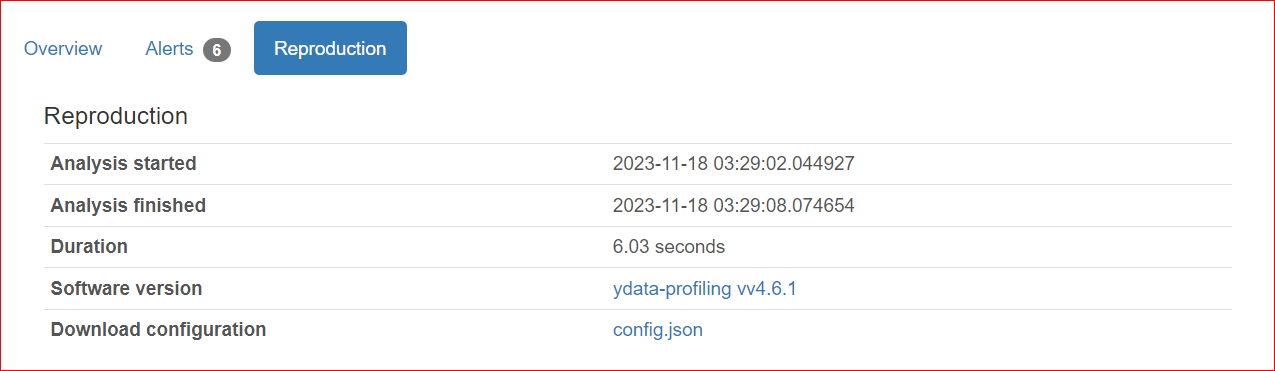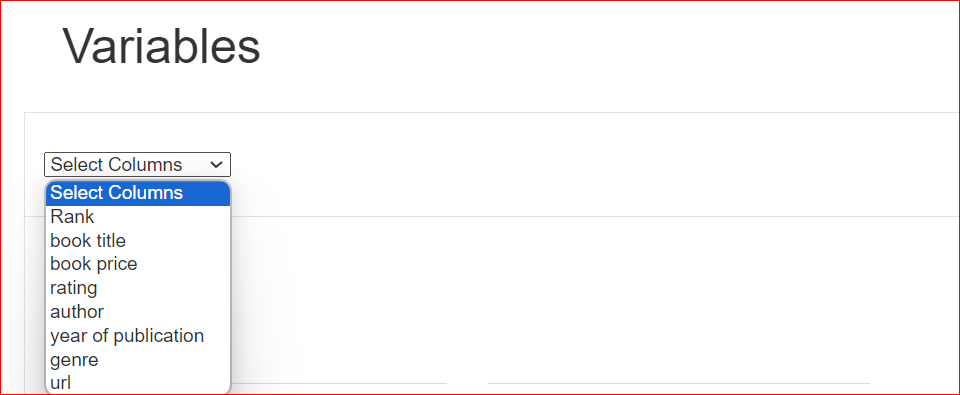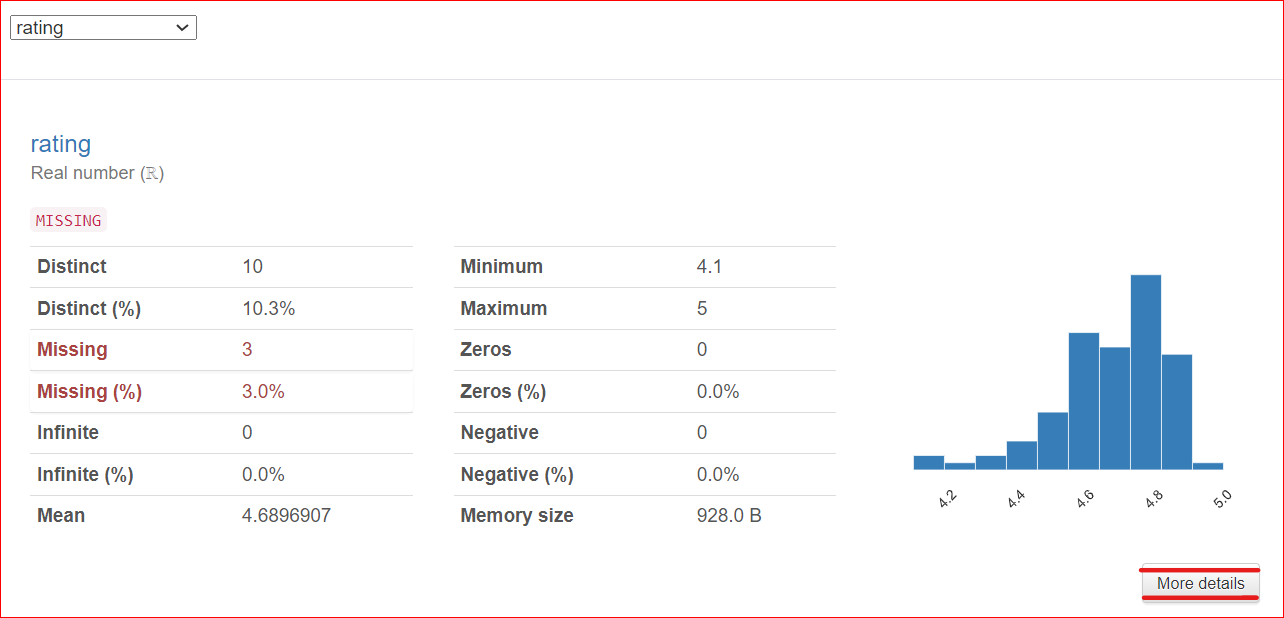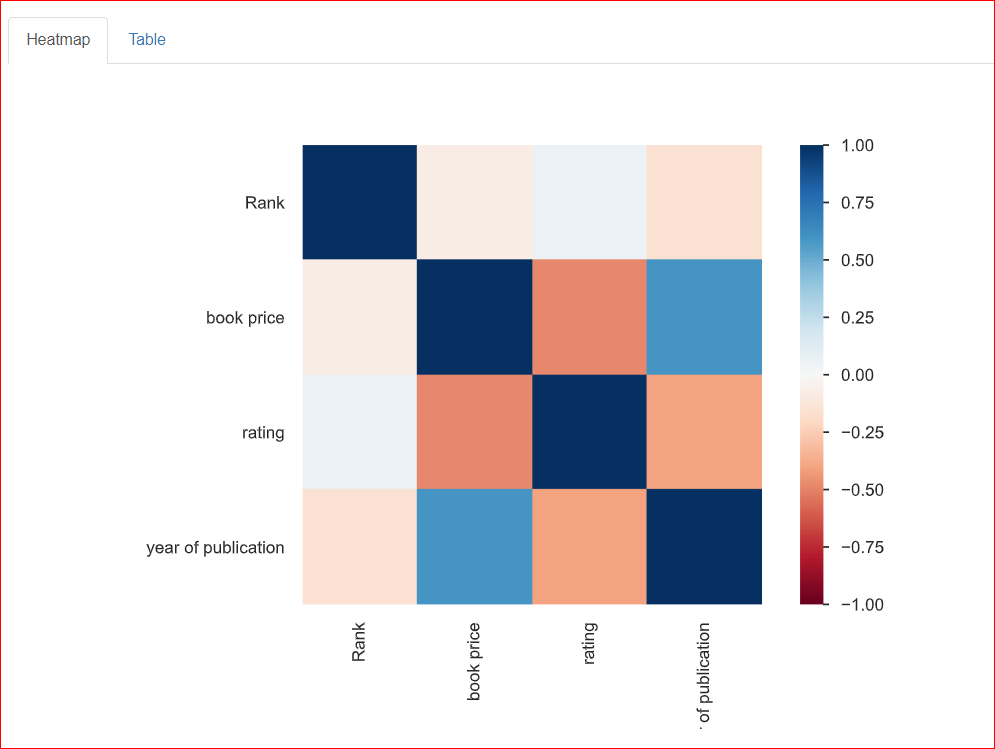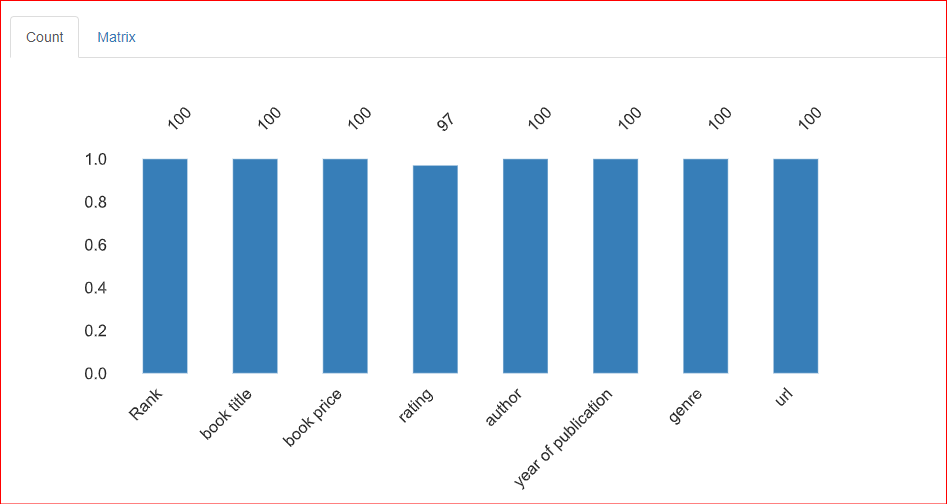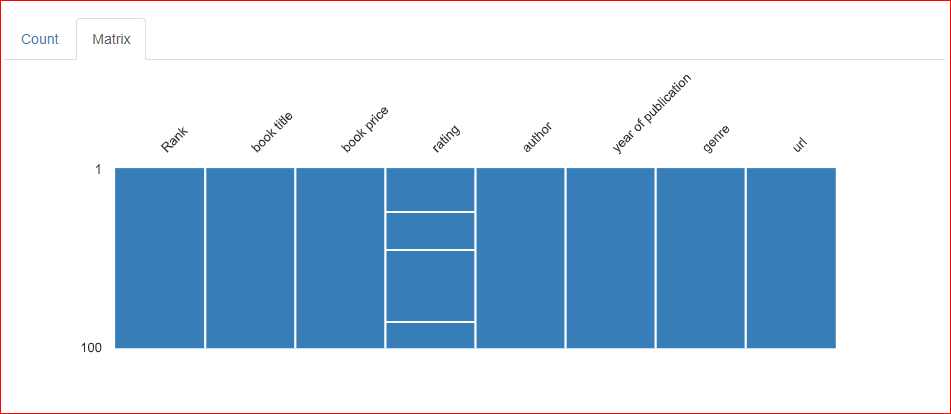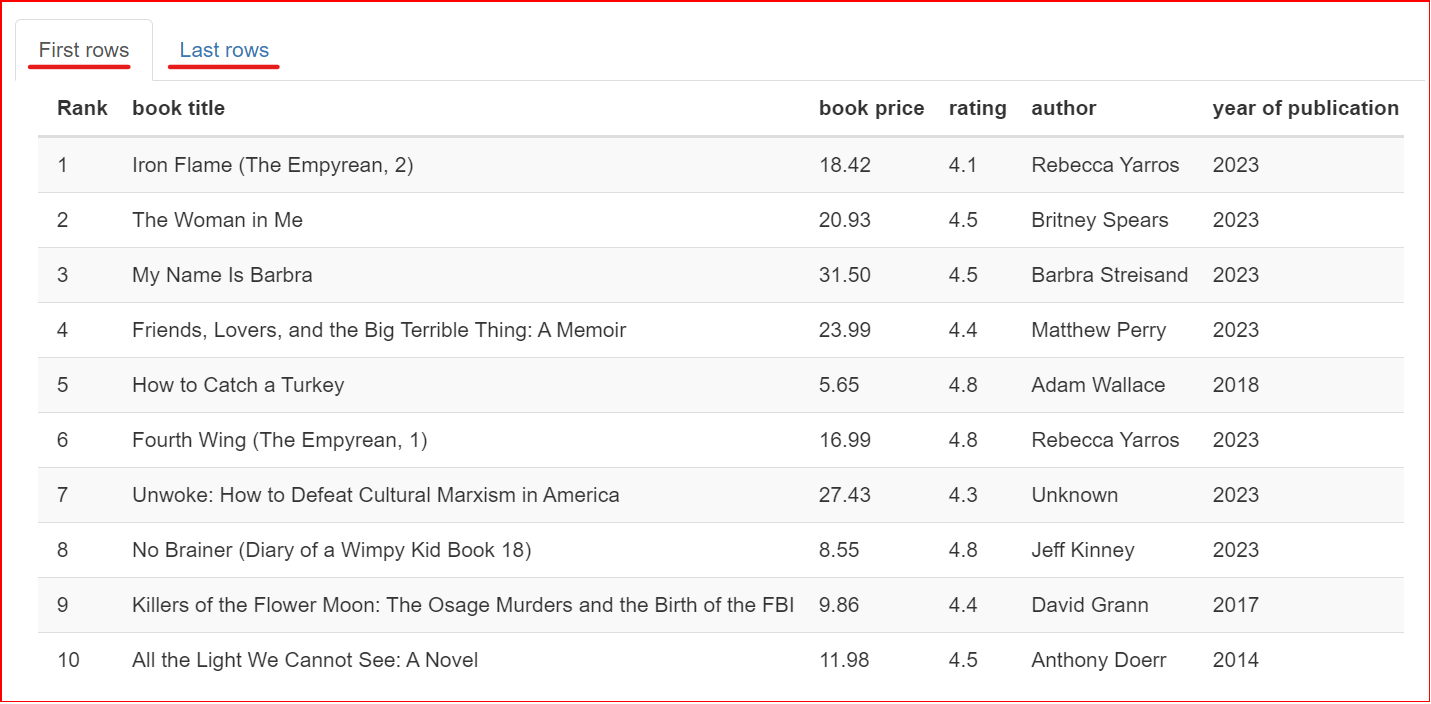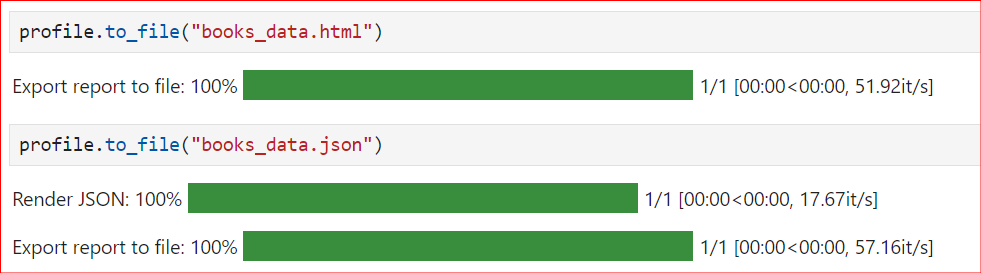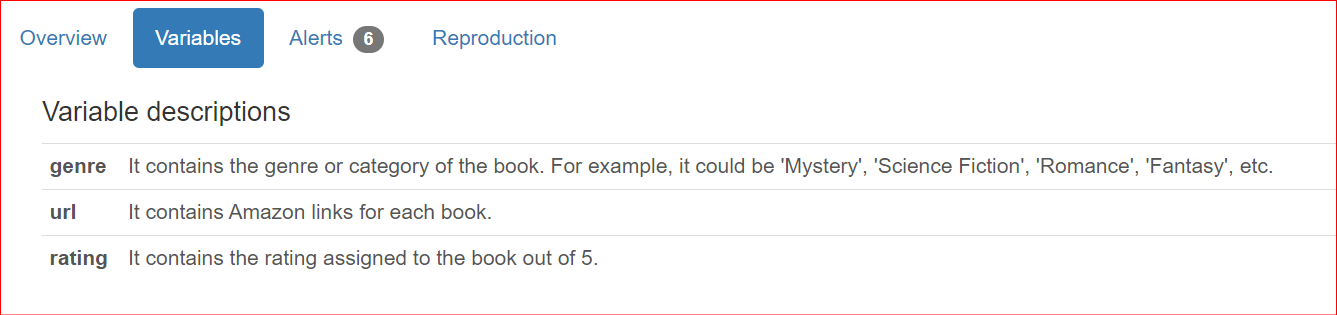Course
Pandas Profiling (ydata-profiling) en Python: Guía para principiantes
Aprenda a utilizar la biblioteca ydata-profiling en Python para generar informes detallados de conjuntos de datos con muchas características.
may 2024 · 9 min leer
Explorar Más usos de los pandas
Certificación disponible
4 hr
362.6K
Certificación disponible
Course
Unir datos con pandas
4 hr
143K
Certificación disponible
Course
Ingestión de datos racionalizada con pandas
4 hr
48.8K
Ver más
RelacionadoSee MoreSee More
blog
20 preguntas principales de la entrevista sobre SQL Joins
Prepara tu entrevista SQL con esta lista de las preguntas más comunes sobre SQL Joins
Javier Canales Luna
15 min
blog
Las 8 principales competencias de los analistas de negocio para 2024
Explore las principales competencias técnicas y sociales de los analistas de negocio necesarias para tener éxito y la mejor forma de mostrarlas en su cartera y en su currículum.
Joleen Bothma
11 min
blog
Las 10 principales conferencias sobre análisis de datos para 2024
Descubra las conferencias y eventos sobre analítica más populares programados para 2024.
Javier Canales Luna
7 min
blog
Las 31 mejores preguntas y respuestas para entrevistas a analistas de negocio de todos los niveles
Explore las preguntas habituales en las entrevistas a analistas de negocio y sus respuestas para todos los niveles de experiencia.
Austin Chia
18 min
blog
5 formas únicas de utilizar la IA en el análisis de datos
El análisis de datos con IA está en auge entre los profesionales de los datos. Conozca en esta guía cinco formas únicas de aprovechar el poder de la IA para el análisis de datos.
Austin Chia
blog
Las 6 mejores certificaciones de analista de negocio: Su camino hacia la certificación
Explore las principales certificaciones de analista de negocio para mejorar su carrera. Infórmese sobre las ventajas, consejos de preparación y cómo puede ayudarle DataCamp.
Matt Crabtree
15 min